Katalog proizvoda na Drupalu kroz Taksonomiju
Katalog proizvoda je realizovan na mnogim CMS-ovima, ne izuzimajući ni Drupal. Možete koristiti već gotova rešenja, kao što su Ubercart, e-Commerce ili neki drugi modul za Drupal koji implementira katalog. Moguće je da će funkcionalnost ovih modula biti suvišna za Vas. Katalog se može realizovati putem modula CCK (za kreiranje tipa sadržaja za proizvod), Taxonomy (za sortiranje proizvoda po odeljcima kataloga), Views (za prikaz proizvoda). Takođe, biće nam potreban dodatni modul za prikaz menija od termina taksonomije Taxonomy Menu.
Hajde prvo da razjasnimo šta je taksonomija u Drupalu. Počnimo sa definicijom taksonomije:
TAKSONOMIJA (od grč. taxis - raspored, poredak i nomos - zakon), teorija klasifikacije i sistematizacije složeno organizovanih oblasti stvarnosti koje obično imaju hierarhijsku strukturu (organski svet, geografski objekti, geologija, jezikoslovlje, etnografija i slično). Termin (predložen 1813. godine od strane švajcarskog botaničara O. Dekandola) dugo je korišćen kao sinonim za sistematiku. U 60-im i 70-im godinama 20. veka pojavila se tendencija da se taksonomija definiše kao deo sistematike, kao nauka o sistemu taksonomskih kategorija koje označavaju podređene grupe objekata - taksone.
A sada uključimo modul Taksonomija u Drupalu:

Hijerarhija taksonomije u Drupalu je sledeća: svi termini su grupisani u rečnike (Vocabulary), svaki termin može biti roditelj jednom ili više termina. Kao rezultat ovakve hijerarhije nastaje stablo čiji je koren rečnik.
Dodajmo sada rečnik (link u administratorskom meniju Sadržaj - Taksonomija - dodaj rečnik) i nazovimo ga "Posuđe".
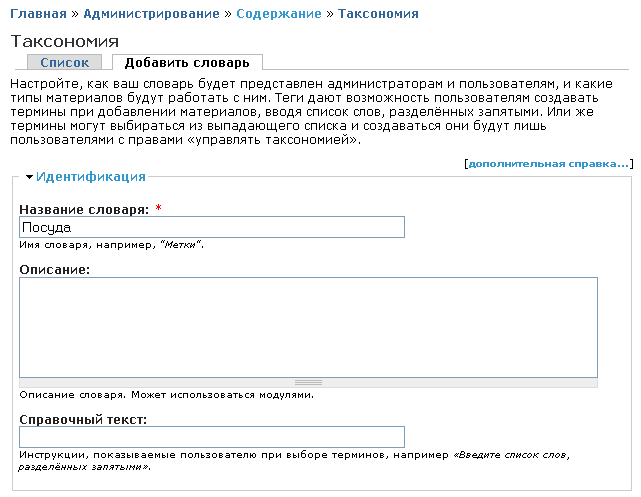
Ostala podešavanja rečnika ćemo podesiti kasnije, a za sada dodajmo termine u rečnik.
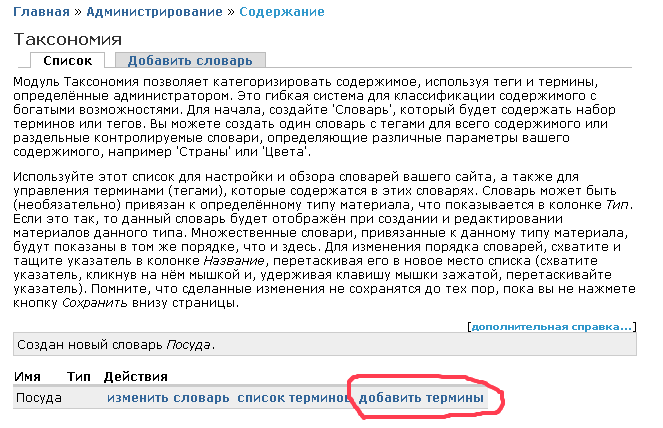
Dodajmo termine: Šolja, Tanjir, Viljuška, Kašika ili nešto drugo po Vašem izboru. Dobija se sledeća lista termina:
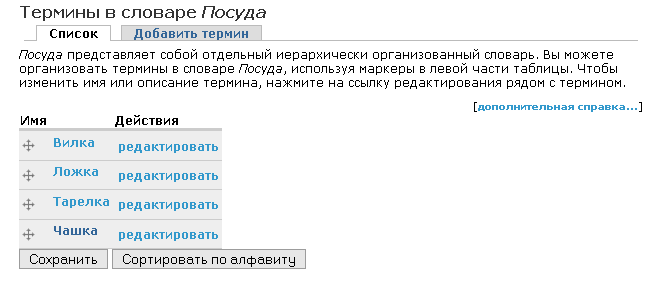
Sada ćemo kreirati tip sadržaja preko modula CCK za proizvode našeg kataloga. Potrebno je dodati tipu sadržaja polje slike (image field) i polje cene (Tip podataka za čuvanje: integer, tj. celobrojno i polje unosa text field), takođe možete dodati još polja za opis svojstava Vaših proizvoda ili usluga (O tome kako se kreiraju tipovi sadržaja možete pročitati u prethodnom času). Takođe, u podešavanjima polja cene sam upisao suffix, tj. ono što će biti napisano posle vrednosti cene.
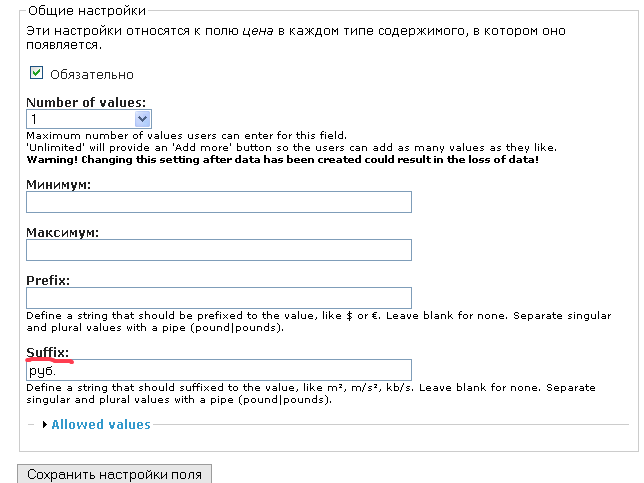
Sada treba da uđemo u podešavanja rečnika Posuđe i omogućimo izbor termina prilikom kreiranja materijala tipa Proizvod:
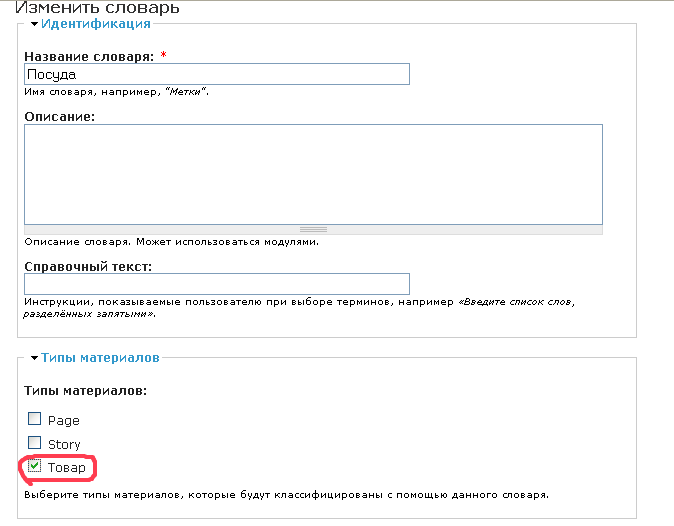
Takođe, u podešavanjima rečnika izaberite obavezno popunjavanje termina.
Sada možemo da punimo naš katalog proizvodima, idemo u administratorski meni Sadržaj - Kreiraj materijal - Proizvod:
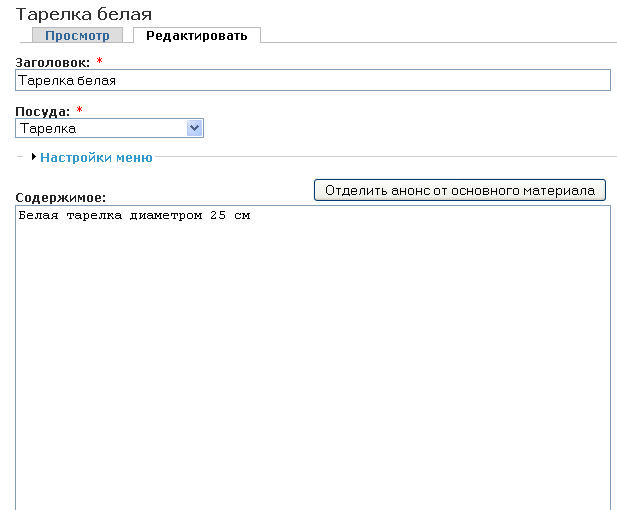
Trenutno stranica proizvoda izgleda ovako:
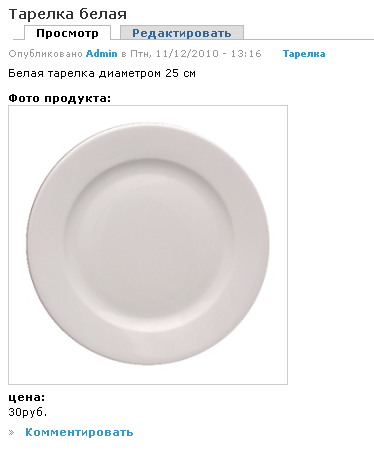
U budućnosti će se izgled stranica proizvoda moći menjati preko šablona i CSS-a, ali o tome u narednim časovima. A sada dodajmo još jedan proizvod - tanjir i napravimo meni pomoću modula taxonomy menu. Instalirajmo ovaj modul. Sada u podešavanjima rečnika dostupna su podešavanja modula taxonomy menu:
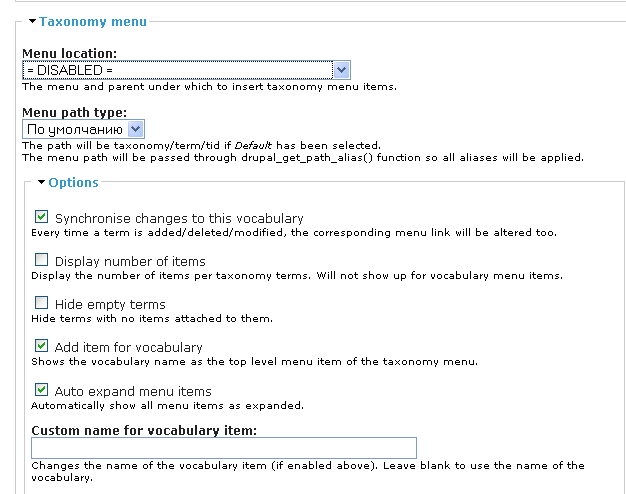
Izaberimo menu location: <Navigation>, tada će svi termini rečnika postati linkovi menija i na tim linkovima će biti prikazane stranice sa odgovarajućim proizvodima.
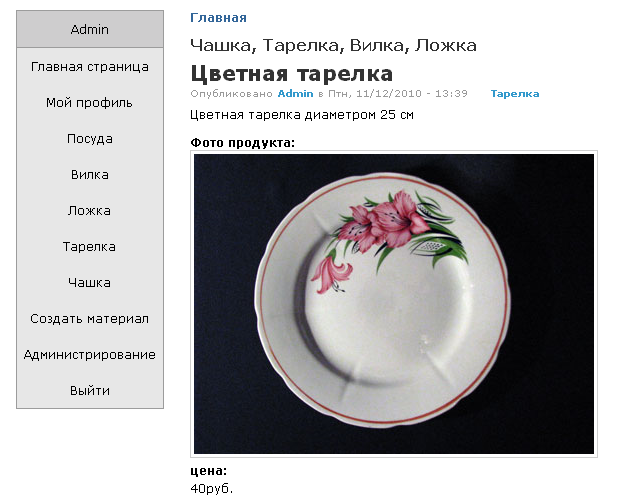
Kao što vidite, popunjavanje ovakvog kataloga nije teško, mnogo veći posao biće podešavanje prikaza kataloga, ali o temizaciji u mojim narednim časovima.